Cum pot vedea numele de utilizator și parola de administrator WordPress?
Când mi-am creat site-ul WordPress, am primit un nume de utilizator și o parolă pentru contul de administrator. Cu toate acestea, le-am uitat pe amândouă. Care este procedura pentru a găsi numele de utilizator și parola de administrator WordPress din fișiere sau baza de date?

Autentificați-vă în cPanel, apoi faceți clic pe baze de date->phpMyAdmin după aceea, faceți clic pe baza de date în care aveți instalat WordPress, găsiți tabelul de date "wp_users" și apoi faceți clic pe editare. Apoi selectați user_pass->md5 și introduceți o nouă parolă în câmpul respectiv. După această operațiune, faceți clic pe butonul "Execută" și vă puteți autentifica în panoul de administrare WordPress. Cred că va funcționa.
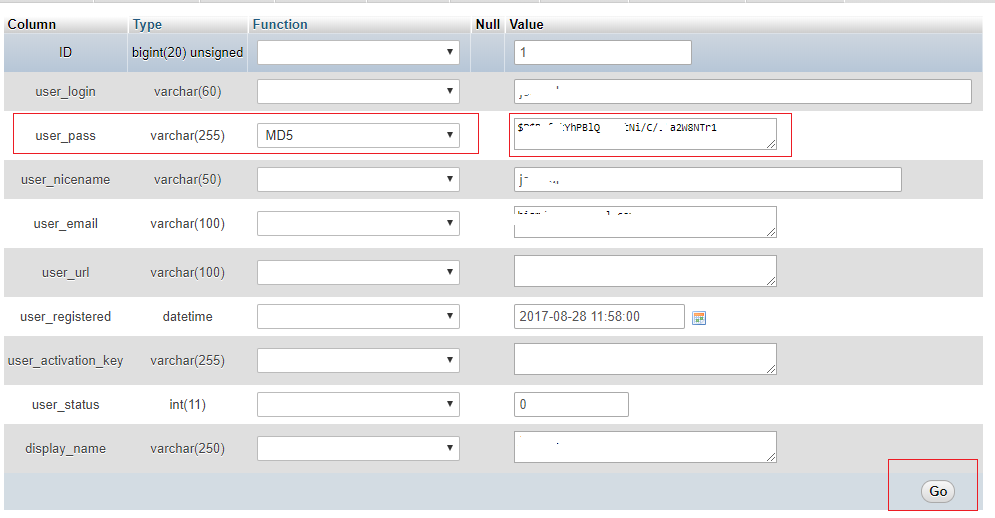

Salut @Casper În rândul user_pass, mai întâi selectează MD5 și tastează noua parolă, apoi apasă Execută. După cum vezi, acest proces se face de obicei în acest fel.
 Himadree
Himadree
Puteți vedea numele de utilizator, dar nu și parola. Totuși, aveți posibilitatea să resetați parola curentă.
Pur și simplu, faceți clic pe opțiunea phpMyAdmin și aceasta se va deschide într-o filă nouă, unde va trebui să selectați baza de date WordPress. (Puteți verifica detaliile bazei de date din fișierul wp-config.php)
Veți vedea o listă cu toate tabelele din baza de date WordPress. Acum trebuie să căutați tabelul „{table-prefix}_users” (implicit tabelul va fi wp_users) în listă și să faceți clic pe link-ul „Browse” aflat lângă el, împreună cu alte opțiuni.
Veți vedea acum mai multe rânduri în tabelul de utilizatori WordPress. Faceți clic pe butonul „Edit” aflat lângă numele de utilizator pentru care doriți să schimbați parola.
Veți vedea un formular completat cu toate câmpurile de informații ale utilizatorului.
Acum, pasul principal al acestei metode este să ștergeți valoarea din câmpul user_pass și să o înlocuiți cu o parolă nouă. Veți găsi o coloană de funcții situată chiar înaintea coloanei cu valoarea „NULL”. Trebuie să faceți clic pe ea și să selectați MD5 din meniul derulant, apoi să faceți clic pe opțiunea GO.
Acum puteți accesa /wp-admin și să introduceți numele de utilizator și parola :).
